Cache für eine Website in Firefox leeren: So entfernen Sie es
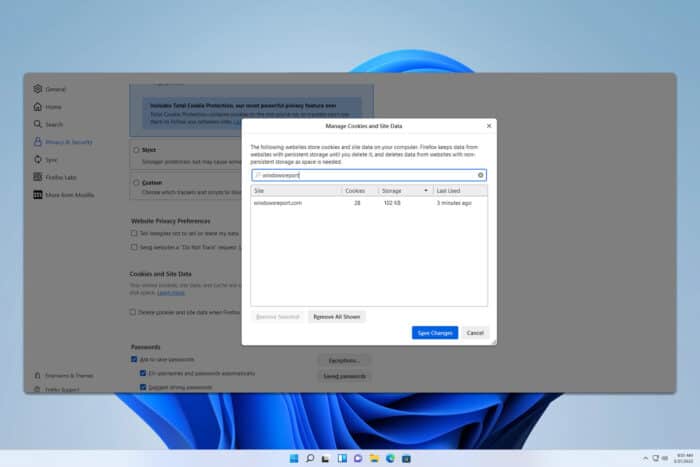 Manchmal müssen Sie den Cache nur für eine bestimmte Seite leeren, und in diesem heutigen Leitfaden zeigen wir Ihnen, wie Sie den Cache für eine Website in Firefox leeren.
Manchmal müssen Sie den Cache nur für eine bestimmte Seite leeren, und in diesem heutigen Leitfaden zeigen wir Ihnen, wie Sie den Cache für eine Website in Firefox leeren.
Wie kann ich den Cache für eine bestimmte Website in Firefox leeren?
1. Verwenden Sie die Adressleiste
- Klicken Sie auf das Schloss in der Adressleiste der Website, die Sie besuchen.
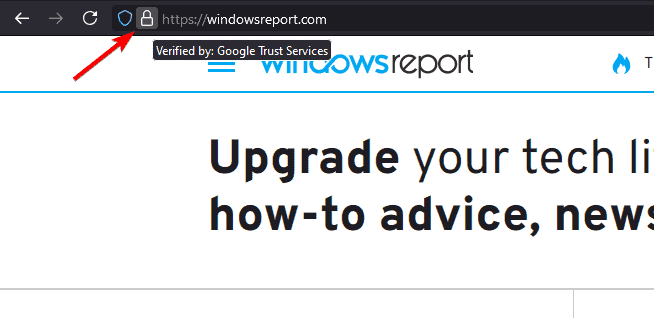
- Klicken Sie auf Cookies und Websitedaten löschen.
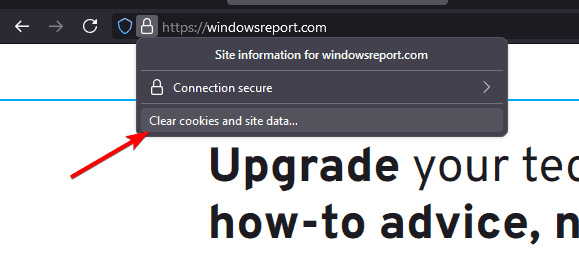
- Wählen Sie schließlich Entfernen, um zu bestätigen.
Mit dieser Methode können Sie den Cache für eine Website in Firefox entfernen, aber dafür müssen Sie die gewünschte Website besuchen.
2. Verwenden Sie die Firefox-Einstellungen
- Klicken Sie auf das Menü-Symbol in der oberen rechten Ecke und wählen Sie Einstellungen.
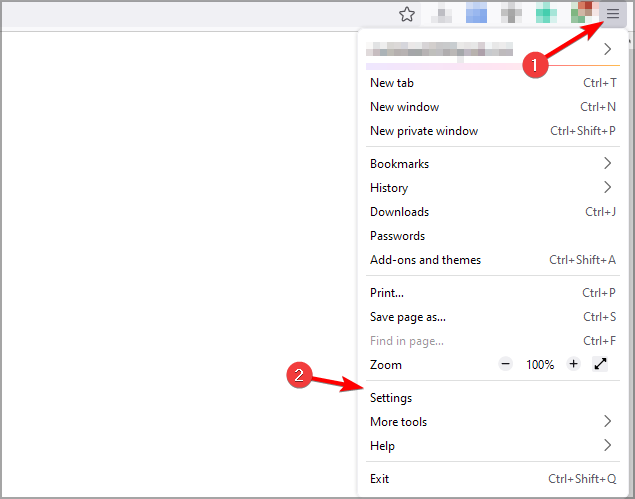
- Navigieren Sie zu Datenschutz & Sicherheit.
- Klicken Sie im Cookies und Website-Daten Bereich auf Daten verwalten.
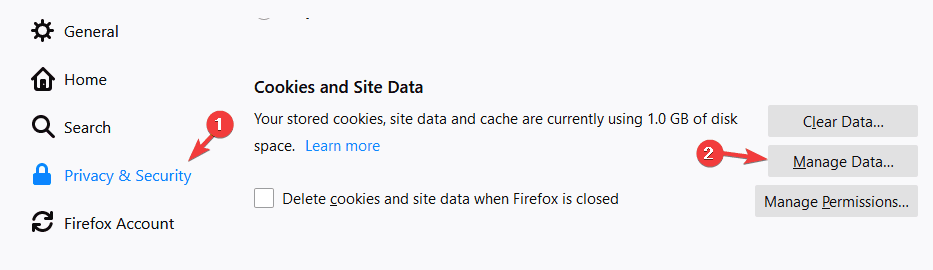
- Suchen Sie die Website, deren Cache Sie entfernen möchten.
- Wählen Sie sie aus und klicken Sie auf Ausgewählte entfernen.
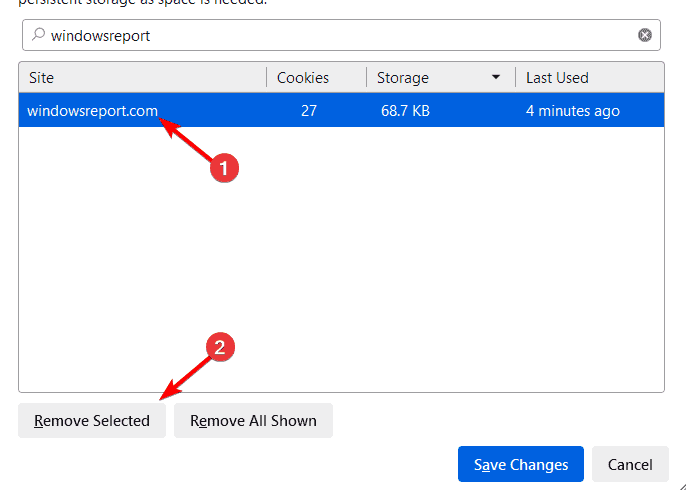
- Klicken Sie nach der Entfernung auf Änderungen speichern.
Mit dieser Methode können Sie Cache und Cookies für eine Website in Firefox löschen, und alles, was Sie tun müssen, ist, sie in der Liste zu finden und auszuwählen. Erfahren Sie mehr über dieses Thema
- Exklusiv: Mozilla testet „Firefox IP Protection“, um VPN im Browser zu fördern
- Firefox 140.0.1 kommt mit schnellen Fixes für Abstürze und Probleme mit dem Dunkelmodus
- Firefox hat ein neues Zuhause: Mozilla startet dedizierten Download-Hub für Firefox.com
- Firefox 140 bringt Tab-Entladung, benutzerdefinierte Suche und beendet die Pocket-Integration im stabilen Kanal
Was ist die Tastenkombination zum Leeren des Caches in Firefox?
Um den Cache schnell in Firefox zu leeren, können Sie die Tastenkombination Strg + Umschalt + Entf verwenden. Beachten Sie, dass diese Methode nicht erlaubt, den Cache für eine Website in Firefox zu leeren, sondern den Cache für alle Websites löscht.
Wie Sie sehen können, ist es ziemlich einfach, dies in Firefox zu erreichen, und Sie müssen sich nicht auf Drittanbieter-Tools verlassen, da alle Optionen nativ im Browser verfügbar sind.
Wenn Sie mehr über Firefox erfahren möchten, haben wir einen großartigen Leitfaden, wie Sie den Speicherort Ihres Firefox-Profils finden können. Wir haben auch einen Leitfaden, wie Sie alle Tabs in Firefox auflisten können, also sollten Sie sich das ansehen.
Schließlich möchten Sie vielleicht einen Blick auf unseren speziellen Leitfaden werfen und lernen, wie Sie Firefox dazu zwingen, Links in einem neuen Tab zu öffnen.













